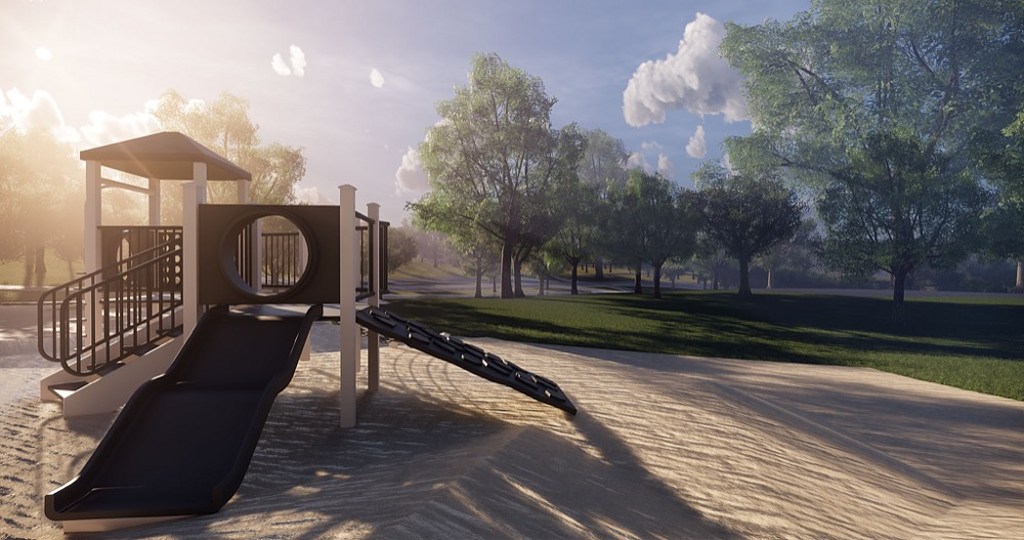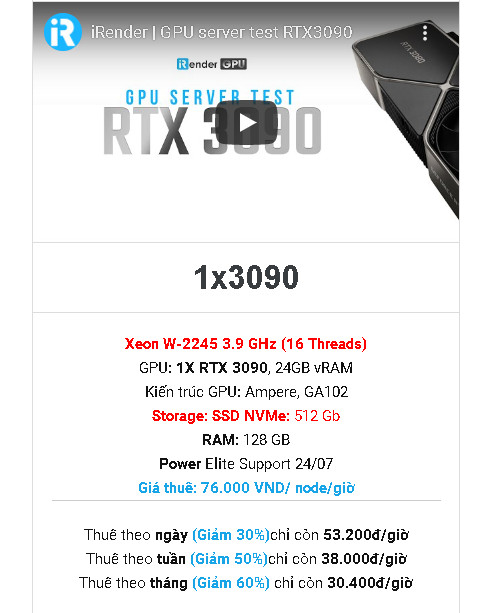Tips để kết xuất cỏ trong Revit và Enscape
Kết xuất cỏ trong Revit và Enscape luôn là một thách thức trong đồ họa kiến trúc, đặc biệt là đối với những nhà thiết không chuyên về phát triển đồ họa do máy tính tạo ra (CGI). Điều tốt nhất mà các nhà thiết kế có thể làm trước đây là áp dụng bump map và tối đa hóa cài đặt, để mặt đất trông không hoàn toàn bằng phẳng. Tuy nhiên, Enscape có thể làm nhiều hơn thế bằng cách tự động thêm cỏ ba chiều trong công cụ kết xuất ảnh chân thực trong thời gian thực và cho phép các nhà thiết kế kiểm soát sự thay đổi chiều cao và chiều cao của các cánh cỏ (phiên bản 2.8 trở lên).
Bất kỳ material nào trong Revit, SketchUp, Rhino, Vectorworks hoặc Archicad có từ “cỏ” trong tên của nó sẽ hiển thị mặc định, dưới dạng một thảm cỏ ba chiều dày trong Enscape. Đối với bài viết hôm nay, chúng ta sẽ xem cách mà Dan Stine, một tác giả, blogger, nhà giáo dục, nhà công nghệ thiết kế và kiến trúc sư Wisconsin trình bày các tính năng kết xuất cỏ trong Enscape, tập trung vào phần mềm Revit.
Render cỏ trong Revit và Enscape
Sử dụng Autodesk Revit, các nhà thiết kế có thể đạt được kết quả đáng kinh ngạc trong Enscape bằng cách sử dụng các vật liệu khác nhau liên quan đến cỏ. Hãy cùng khám phá nhé!
Chiều cao cỏ
Điều kỳ diệu xảy ra khi kết xuất Cỏ / Thảm cỏ được tick trong hộp thoại General Settings (Cài đặt Chung) của Enscape và một hoặc nhiều tài liệu Revit có các từ khóa “grass”, “short grass”, “tall grass” hoặc“wild grass”. Và lưu ý rằng các hình ảnh trong bài đăng này được là từ Enscape như người, cây cối, bụi rậm, bồ công anh, bóng rổ và xe cộ. Các thành phần này được sử dụng miễn phí trong Enscape.
Đây là một ví dụ về từng kiểu cỏ được so sánh song song với nhau.
Đây là những gì sẽ xảy ra dựa trên các từ khóa được sử dụng trong tên vật liệu:
- Grass: Cỏ trung bình
- Short grass: Cỏ ngắn hơn
- Tall grass: Cỏ cao hơn
- Wild grass: Cỏ cao hơn với các chiều cao phiến khác nhau
MẸO: Các từ khóa không phân biệt chữ hoa chữ thường, nhưng không thể thay đổi thứ tự, ví dụ: “grass tall” không giống như “tall grass” trong Enscape.
Màu cỏ
Bởi vì Enscape lấy mẫu màu sắc hoặc kết cấu được chỉ định cho vật liệu, các nhà thiết kế có thể đạt được kết quả thú vị. Dan đã sử dụng kết cấu này được một thời gian vì nó có những biến thể tinh tế về màu sắc, có thể chuyển sang màu cỏ 3D của Enscape một cách độc đáo. Nó được thu thập từ một hình ảnh trên không có độ phân giải cao hơn.
Như trong hình sau, Dan đặt kích thước kết cấu là 120 ’vuông; do đó, mô hình trong hình ảnh không rõ ràng trong Enscape do tỷ lệ. Hãy nhấp chuột phải và lưu kết cấu này và thử nó trong dự án của bạn.
Đây là kết quả trong Enscape. Lưu ý rằng màu sắc không nhất quán, điều này tạo ra hiệu ứng thường xảy ra do hạn hán. Vì vậy, kết quả này tự nhiên hơn.
Các loại cỏ
Bây giờ, hãy xem cách anh ấy có thể tạo ra các loại cỏ cụ thể, trong thế giới thực. Đừng lo lắng. Nó rất dễ dàng!
Đầu tiên, hãy chú ý một vài loại cỏ được hiển thị trong hình trên: Centipede, Bermuda, St. Augustine và Zoysia. Anh ấy đã tìm thấy hình ảnh này bằng cách tìm kiếm “các loại cỏ” trên internet. Sau đó, anh ấy cắt hình ảnh xuống chỉ loại cỏ mong muốn (không có văn bản hoặc dòng) và lưu một hình ảnh riêng biệt, với kích thước texture rộng khoảng 8-12 ”(20cm – 30cm) và 4-5” (10cm – 13cm) cao tạo ra kết quả hiển thị bên dưới. Tất nhiên, việc tìm kiếm các mẫu lớn hơn sẽ tạo ra kết quả tốt hơn và trông chính xác hơn trong Revit nếu “chế độ xem thực tế” đã từng được sử dụng.
Đây là kết quả nghiên cứu về “các loại cỏ” của anh ấy trên Enscape. Chúng ta có thể thấy rằng Cỏ không được thiết kế để áp dụng cho các bề mặt chủ yếu là thẳng đứng, vì các cánh của cỏ thường thẳng đứng, không vuông góc với bề mặt.
Chúng ta hãy xem xét hai vật liệu cỏ Revit mặc định trông như thế nào trong Enscape – đây là những vật liệu cài đặt với phần mềm. Có một sự khác biệt lớn. Cái thực sự được gọi là “cỏ” quá tối. Cái khác thì tốt hơn, nhưng vẫn không được tự nhiên. Và điều này sẽ thay đổi theo ánh sáng, vì vậy hãy nhớ xem xét albedo; thiết lập màu cơ bản trong thế giới thực của vật liệu dẫn đến đồ họa trông thực tế hơn trong các điều kiện ánh sáng khác nhau.
Với điều này, chúng ta có thể thấy nhiều tùy chọn mà chúng ta có để biểu diễn cỏ trong Revit. Nếu cỏ đâm xuyên qua sàn nhà hoặc hoặc lối đi bộ của bạn trong Revit, hãy thêm Building Pad bên dưới sàn / lối đi để dập phần trên của bề mặt trên cùng trong khu vực đó.
Hãy xem một số hình ảnh mà anh ấy đã tạo ra, cỏ trông rất thực và tự nhiên. Mỗi hình ảnh này đều được render bằng Enscape và không có chỉnh sửa hậu kỳ.
Phần kết luận
Thực sự thú vị khi thấy những kết quả ấn tượng như vậy cho cỏ trong công cụ kết xuất thời gian thực, công cụ này cũng có liên kết trực tiếp đến môi trường tạo mô hình 3D yêu thích của người dùng. Và nếu bạn nghĩ cỏ thật tuyệt vời trong những hình ảnh tĩnh này, hãy đợi cho đến khi bạn nhìn thấy nó trong thực tế ảo bằng các thiết bị Oculus Rift, HTC Vive hoặc Windows Mixed Reality. Nó thật ngoạn mục và rất đáng nhớ đối với khách hàng và các bên liên quan.
Tại iRender, chúng tôi cung cấp những máy chủ phù hợp với người dùng Enscape, với card đồ họa mạnh nhất hiện nay như RTX 3090 với mức giá 76.VND/ giờ/ máy với cấu hình chi tiết bên dưới:
Một lần nữa, tôi cần xác nhận rằng Enscape sử dụng một card GPU duy nhất để kết xuất. Tuy nhiên, một CPU tốt có thể tăng tốc thời gian tải projects. Chính vì lý do này, iRender độc quyền cung cấp server 3 với CPU có cấu hình là Intel Xeon W-2245 có bộ xử lý mạnh từ 3.9 GHz lên tới 4,7GHz. Ngoài ra, iRender cũng trang bị thêm card đồ họa mạnh mẽ nhất hiện nay đó là Geforce RTX 3090. Card GPU này đạt 25.162 điểm xếp hạng G3D và có vRAM lớn lên tới 24GB, chắc chắn sẽ mang lại hiệu suất cao và trải nghiệm render tuyệt vời cho người dùng.
Vì vậy, đừng chần chừ nữa, hãy đăng ký dịch vụ render farm mạnh mẽ nhất của GPUHub render farm TẠI ĐÂY để nhận COUPON MIỄN PHÍ và test các server GPU mạnh mẽ của chúng tôi và đạt đến một cấp độ kết xuất đám mây mới!
iRender – Happy Rendering!
Nguồn: enscape3d.com